Acer P1273 Bedienungsanleitung
Stöbern Sie online oder laden Sie Bedienungsanleitung nach Projektoren Acer P1273 herunter. Acer P1273 Benutzerhandbuch Benutzerhandbuch
- Seite / 13
- Inhaltsverzeichnis
- LESEZEICHEN
Inhaltsverzeichnis
Acer Projektorenmit 3D-TechnologieKurzanleitung
10DeutschTechnologie genutzt werden kann, wenn Sie keinen NVIDIA 3D-Player nutzen.Der Stereoscopic PlayerZum Ansehen von 3D-Inhalten benötigen Sie
11Deutsch3D DVD- oder Blu-ray-Inhalte sehenWenn Sie einen 3D-fähigen DVD- oder Blu-ray-Player besitzen, können Sie mit dem 3D-fähigen Acer-Projektor 3
12Deutsch4 „3D-Format“ wird bei unzureichenden Informationen angezeigt; bitte wählen Sie eine geeignete Option zur richtigen 3D-Anzeige.Hinweis: 1
13Deutsch6 Falls die Bildqualität dadurch nicht verbesser wird, ändern Sie 3D-Format entsprechend dem an Ihren Player gesendeten Signal.Hinweis: Das „
Modellnummer: __________________________________Seriennummer: ___________________________________Gekauft am: ________________________________Wo gekauf
3DeutschDer von Ihnen erworbene Acer-Projektor verfügt über DLP- und NVIDIA 3D- (optional) Technologie.Wenn Sie den Projektor an einen Computer angesc
4DeutschWichtig: Nur NVIDIA-Grafikkarten werden unterstützt.2 Laden Sie die 3D-Treiber und den 3D-Player von www.nvidia.com/object/3D_Drivers_Downl
5Deutsch4 Markieren Sie die Option Enable Stereoscopic (3D-Darstellung aktivieren) und wählen Sie den entsprechenden Anzeigetyp aus.5 Wählen Sie in de
6Deutsch7 Wählen Sie für 3D die Option Nvidia 3D Vision.8 Alternativ hierzu können Sie Acer e3D Management durch Drücken der Empowering-Taste auf d
7Deutsch1 Öffnen Sie den Stereoscopic Player und wählen Sie View (Ansicht) > Viewing Method (Anzeigeverfahren) > NVIDIA 3D Vision zum Festlegen
8DeutschHinweis: Unter Umständen müssen Sie weitere Software kaufen.4 Sie benötigen die richtige DLP-kompatible 3D-Brille.3D-Umgebung einrichtenNac
9Deutsch5 „3D-Format“ wird bei unzureichenden Informationen angezeigt; bitte wählen Sie eine geeignete Option zur richtigen 3D-Anzeige.Hinweis: 1. Da
Weitere Dokumente für Projektoren Acer P1273
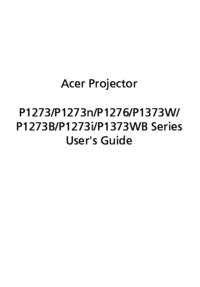




 (54 Seiten)
(54 Seiten)








Kommentare zu diesen Handbüchern